10 Tip dan Trik Microsoft Teams Terbaik untuk membantu Anda memaksimalkannya
Banyak tim bekerja dari rumah, dan mereka harus memiliki alat yang membantu mereka berkomunikasi, mengelola tugas, melakukan panggilan video, dan sebagainya. Microsoft Teams adalah solusi yang layak yang dapat digunakan siapa saja; itu tersedia tanpa biaya tambahan(without any extra cost) . Dalam posting ini, saya membagikan 10 tip dan trik Microsoft Teams(Microsoft Teams tips and tricks) yang akan membantu Anda meningkatkan pengalaman Anda dengan produk.
Tip dan Trik(Tricks) Microsoft Teams Terbaik(Teams Tips)
Ini adalah beberapa Tip dan Trik (Tricks)Microsoft(Microsoft Tips) penting yang harus Anda ketahui dan coba. Beberapa dari mereka memerlukan admin TI atau admin Office 365 untuk mengaktifkan fitur tersebut.
- Tandai konten tertentu
- Cari dan Filter
- konektor
- Navigasi
- tab
- Terjemahan
- Pembaca Imersif
- Microsoft Planner
- Latar Belakang Kabur
- Email ke Tim.
Microsoft Teams menawarkan banyak fitur, dan jika Anda menggunakan fitur yang menurut Anda layak ditambahkan ke daftar, beri tahu kami.
1] Penanda
Percakapan bisa panjang, dan bisa dalam volume besar. Di situlah fitur bookmark di Microsoft Teams muncul. Pesan atau lampiran apa pun dalam percakapan dapat di-bookmark. Pilih pesan, dan itu akan mengungkapkan pemilih emoji bersama dengan tiga titik. Klik(Click) di atasnya, dan Anda memiliki opsi untuk " Simpan(Save) pesan ini."
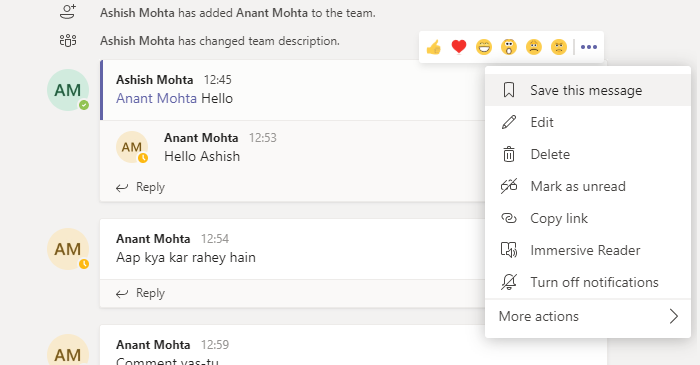
Untuk mengakses pesan yang disimpan, klik profil Anda di kanan atas, lalu pilih "Disimpan." Ini akan mengungkapkan daftar semua pesan yang disimpan. Saat Anda mengklik salah satu pesan yang di-bookmark, itu akan membuka seluruh percakapan, dan untuk sementara akan menyorot pesan yang disimpan dengan latar belakang kuning.
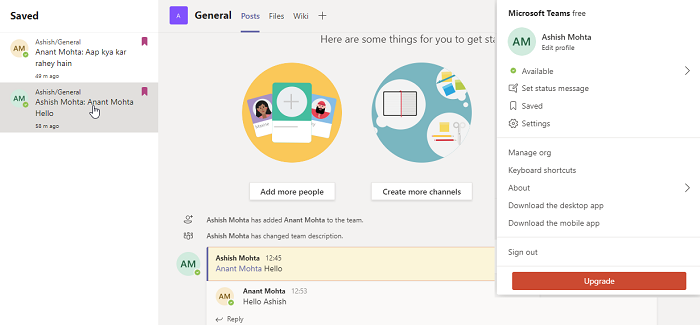
Untuk menghapus pesan dari daftar, pilih atau arahkan kursor ke atasnya, lalu klik menu “batalkan simpan pesan ini”. Anda juga dapat membatalkan penyimpanan pesan apa pun dengan mengarahkan kursor ke daftar, lalu mengklik ikon bookmark.
Baca(Read) : Bagaimana mengintegrasikan Zoom dengan Microsoft Teams(How to integrate Zoom with Microsoft Teams) .
2] Cari dan Filter
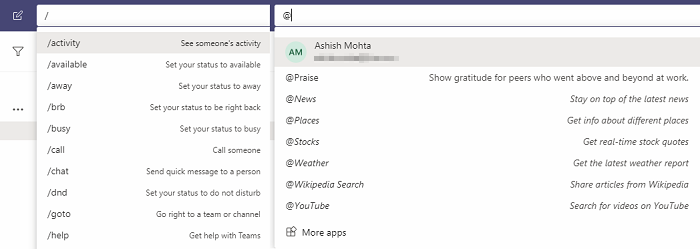
Ini adalah fitur hebat yang harus Anda kuasai untuk menemukan apa pun di lautan pesan. Klik(Click) pada kotak pencarian, dan Anda dapat mengetikkan garis miring(/) untuk melihat semua perintah, menyebutkan fitur(@) untuk menemukan kontak dan semua percakapan, Fitur “@” juga dapat digunakan untuk berinteraksi dengan aplikasi yang diinstal .
3] Konektor
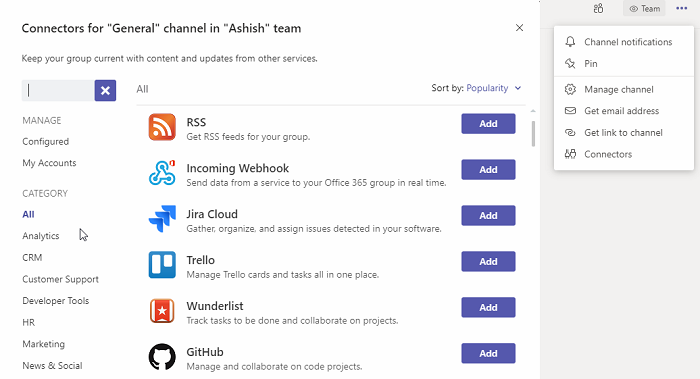
Tidak semua orang menggunakan layanan yang sama, dan jika Anda baru saja pindah ke Microsoft Teams atau ingin terhubung dengan layanan lain, maka Anda dapat menggunakan konektor Microsoft Teams '. Anda dapat menggunakannya untuk menerima pemberitahuan dan pesan dari web, umpan RSS , dan bahkan mendorong konten dari berbagai aplikasi Office 365 ke Microsoft Teams .
Konektor tersedia di menu Teams dan mirip dengan aplikasi, tetapi cara kerjanya berbeda. Jika perusahaan Anda telah membuat konektor khusus, Anda dapat memublikasikannya ke toko dan mengaksesnya atau meminta TI untuk menerapkannya untuk perusahaan.
4] Tombol Navigasi (< >)
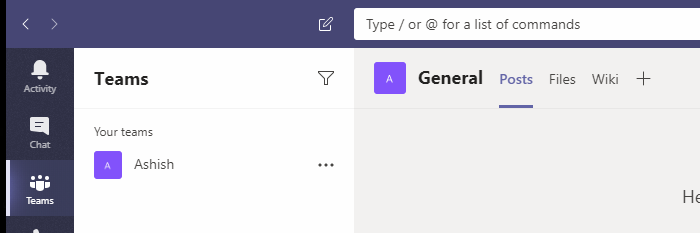
Jika Anda menggunakan aplikasi, tombol navigasi akan menjadi penyelamat Anda. Tersedia di kiri atas, tombol ini berfungsi sebagai tombol browsing (mundur dan maju) seperti pada browser. Jadi jika Anda membuka kotak masuk dan kemudian ingin kembali ke percakapan tim Anda, gunakan tombol navigasi untuk bergerak maju mundur.
5] Tab
Teams memungkinkan Anda menambahkan beberapa bagian atau tab. Anda dapat menambahkan wiki, kalender, situs web, atau bahkan file. Untuk menambahkan tabel, klik tanda '+' di sisi kanan saluran(-hand) , lalu cari tabel yang ingin Anda tambahkan di tab.
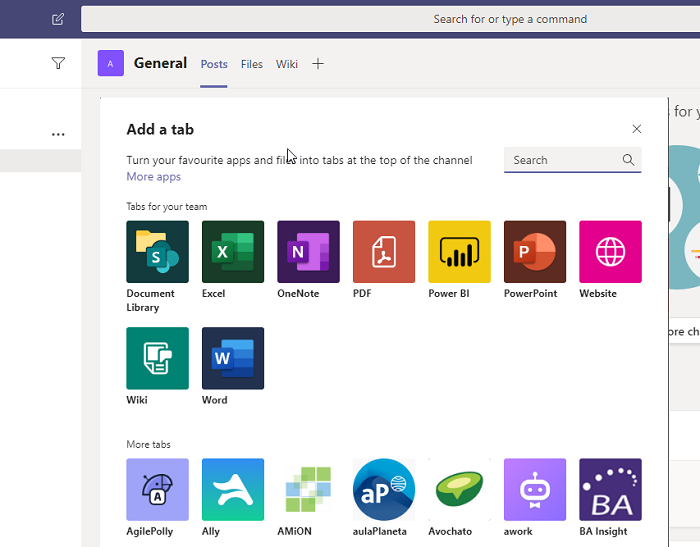
6] Terjemahan
Microsoft telah melakukan pekerjaan luar biasa dalam hal penerjemahan, dan itu cukup kuat untuk menerjemahkan pesan secara real-time(translate messages in real-time) . Jika Anda berbicara dengan orang-orang di seluruh dunia, fitur terjemahan akan berguna. Setelah diaktifkan oleh administrator, Anda dapat mengklik arahkan kursor ke pesan apa pun, klik menu tiga titik, lalu pilih untuk menerjemahkan dalam bahasa default Anda.
7] Pembaca yang mendalam
Untuk membaca semua pesan dalam tampilan tanpa gangguan, Microsoft telah mengintegrasikan pembaca imersif(immersive reader) untuk semua pesan tim. Hal ini berguna, terutama bagi mereka yang membutuhkan bantuan khusus. Dalam tampilan imersif, Anda dapat membaca pesan dengan jelas, dan juga menggunakan alat audio untuk membacakan pesan dengan lantang. Untuk mendapatkan pengalaman terbaik, atur kecepatan, dan pemilihan audio.
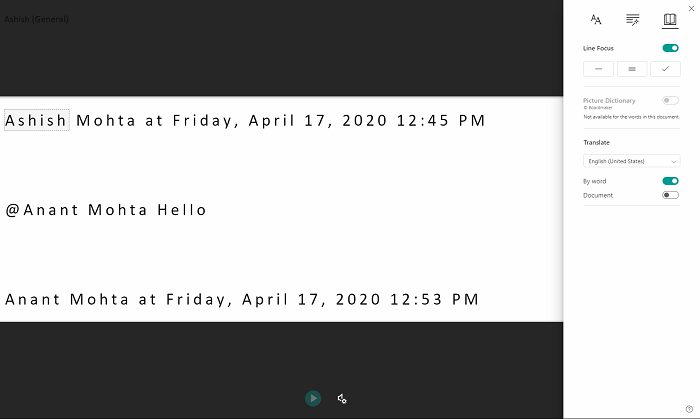
Klik(Click) tombol menu pesan apa pun, dan pilih Pembaca Immersive. (Immersive Reader.)Ini juga menawarkan fitur tambahan seperti terjemahan, fokus garis, mengubah ukuran teks, bookmark, dan banyak lagi.
8] Integrasi Microsoft Planner untuk manajemen tugas
Jika Anda memiliki akses ke perencana Microsoft di bawah (Microsoft)langganan Microsoft 365(Microsoft 365 subscription) , maka itu akan menjadi pengelola tugas yang paling mudah untuk Anda. Direkomendasikan bagi mereka yang tidak menggunakan pengelola tugas pihak ketiga dan membutuhkannya untuk Tim(Team) . Setelah terintegrasi, Anda dapat membuat tugas dari pesan apa pun dan menetapkannya ke siapa pun. Anda juga dapat "menyematkan" aplikasi Planner ke saluran mana pun agar lebih mudah diakses dalam satu klik.
9] Latar Belakang Buram

Jika Anda pernah menggunakan Skype meeting, saya yakin Anda sudah mengetahui fitur ini. Ini memungkinkan Anda untuk menyembunyikan apa yang ada di latar belakang Anda untuk menjaga privasi Anda. Tim Microsoft(Microsoft) menawarkan panggilan video, dan menggunakan Skype , yang berarti Anda dapat menggunakan serangkaian fitur yang sama. Jika Anda ingin mengaktifkan Background Blur selama rapat, klik tindakan lainnya pada menu panggilan dan pilih ' Blur My Background .'
TIPS(TIP) : Anda juga dapat menggunakan Latar Belakang Kustom di Microsoft Teams(use Custom Backgrounds in Microsoft Teams) .
10] Email ke dalam Tim
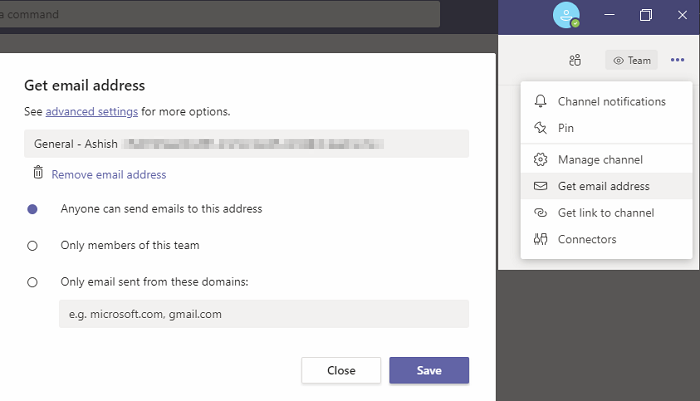
Sementara integrasi Teams-Outlook belum terjadi, hingga saat itu jika Anda ingin meneruskan email apa pun ke dalam Tim, Anda dapat mengaktifkan fitur bawaan, klik menu Teams , lalu pilih Dapatkan alamat email(Get email address) . Ini kemudian akan mengungkapkan id email unik yang dapat Anda teruskan email untuk muncul di tim. Konfigurasi memungkinkan Anda untuk mengizinkan siapa pun mengirim email, atau hanya anggota Tim atau hanya dari kumpulan domain tetap.
Konon, ada banyak trik tip yang tersedia untuk tim Microsoft . Ini adalah beberapa yang terbaik dan akan memastikan Anda mempelajari sesuatu yang baru dan membantu Anda menggunakan Microsoft Teams dengan lebih baik.
Related posts
11 Tip & Trik Tim Microsoft Terbaik
Cara Mengubah Background di Microsoft Teams
Cara mengatur Microsoft Teams Status As Always Available
Cara Membuat Breakout Rooms di Microsoft Teams
Apa itu Microsoft Teams Together Mode? Bagaimana cara mengaktifkan mode bersama?
Microsoft Excel Tips and Tricks untuk pemula
Microsoft Outlook Tips and Tricks dan unduh ebook
Cara Membisukan Semua Peserta Mikrofon di Microsoft Teams
Anda kehilangan, minta admin Anda untuk mengaktifkan Microsoft Teams
Microsoft To-Do pada iPhone Tips and Tricks: SuperCharge Produktivitas Anda!
Cara Menggunakan Snapchat Camera filter pada Microsoft Teams and Skype
Cara menginstal aplikasi dan menambahkannya sebagai tab di Microsoft Teams
Microsoft Teams tidak memperbarui secara otomatis
Microsoft Publisher Tips and Tricks terbaik - Cara Menggunakan Penerbit
Cara Menambahkan Zoom ke Microsoft Teams
10 Fitur Tim Microsoft Terbaik
Fix Microsoft Teams Call Queues tidak berfungsi
Fix Microsoft Teams Error caa70004 di Windows 11/10
Cara Puji seseorang di Microsoft Teams pada pekerjaan mereka dilakukan dengan baik
Best Project Management apps untuk Microsoft Teams
